손쉬운 변환을 위한 6가지 SVG-JPEG 변환 도구 및 추천 HitPaw 동영상 변환기
오늘날의 디지털 환경에서는 다양한 이미지 포맷의 필요성이 무엇보다 중요합니다. SVG와 JPEG는 각각 고유한 특성과 유틸리티를 갖춘 디지털 그래픽 영역에서 확고한 위치를 차지하고 있습니다. SVG와 JPEG는 두 가지 일반적인 이미지 형식이지만 서로 다른 영역에서 탁월합니다. 여기서는 벡터 이미지 형식인 SVG 파일을 래스터 이미지 형식인 JPEG로 변환하는 과정을 소개합니다.
Part 1. SVG 형식이란 무엇인가요?
SVG, 즉 확장 가능한 벡터 그래픽은 픽셀이 아닌 벡터 데이터에 의존하는 이미지 형식에 혁신을 가져왔습니다. JPEG나 PNG와 같은 기존 형식과 달리 SVG는 수학적 지침을 사용하여 그림을 그리기 때문에 품질 저하 없이 이미지를 무한대로 확장할 수 있습니다. 이러한 확장성 덕분에 SVG는 로고나 아이콘과 같은 다양한 애플리케이션에 이상적이며, 어떤 크기에서도 선명함을 보장합니다.
또한 SVG는 텍스트 기반 구조로 파일 크기가 작아져 웹사이트 로딩 시간이 단축됩니다. 이 형식은 텍스트 편집기로 편집할 수 있어 유연성이 뛰어나며, 사용자가 이미지 모양을 정밀하게 제어할 수 있습니다. 또한 SVG의 코드 기반 특성은 애니메이션과 상호 작용을 용이하게 하여 웹 디자인 및 그 밖의 분야에서 역동적이고 매력적인 그래픽을 위한 길을 열어줍니다. 본질적으로 SVG는 다재다능하고 강력한 이미지 포맷으로 떠오르고 있으며, 최신 애플리케이션에서 적응성과 효율성으로 인해 점점 더 선호되고 있습니다.

Part 2. 6가지 뛰어난 SVG-JPEG 변환 도구
1.Convertio를 사용하여 SVG를 JPEG로 변환
Convertio는 파일을 한 형식에서 다른 형식으로 원활하게 변환하도록 설계된 다목적 온라인 도구입니다. SVG(확장 가능한 벡터 그래픽) 파일을 JPEG(합동 사진 전문가 그룹) 형식으로 변환할 때 Convertio는 사용자 친화적인 솔루션을 제공합니다. 이 변환 프로세스를 통해 사용자는 벡터 기반 이미지를 다양한 플랫폼과 장치에서 일반적으로 사용되는 널리 호환되는 JPEG 형식으로 변환할 수 있습니다.
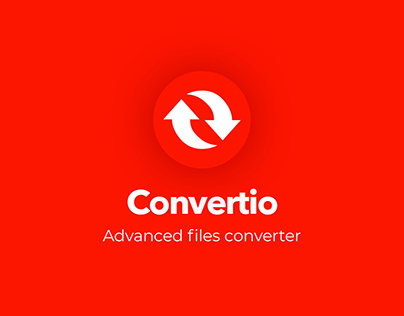
Pros
- 사용 편의성
- 다용도성
- 고품질 출력
- 접근성
- 속도
Cons
- 인터넷 종속성
- 파일 크기 제한
- 개인정보 보호 우려
- 제한적인 사용자 지정
가격:
- 무료
- 프리미엄: $9 - $25
2.Cloudconvert로 SVG를 JPEG로 변환하기
CloudConvert는 SVG와 JPEG를 포함한 여러 형식 간의 원활한 파일 변환이 가능한 적응형 온라인 플랫폼입니다. 이 클라우드 기반 솔루션은 SVG 파일을 JPEG 사진으로 쉽게 변환하고자 하는 고객에게 편리하고 효율적입니다. CloudConvert의 사용자 친화적인 인터페이스와 다양한 파일 형식에 대한 폭넓은 지원으로 모든 기술 수준의 사용자가 변환 프로세스를 간단하고 쉽게 이용할 수 있습니다. SVG를 JPEG로 변환하는 최고의 도구 중 하나입니다.

Pros
- 다목적성
- 클라우드 기반
- 사용자 친화적인 인터페이스
- 자동화
- 보안
Cons
- 인터넷 종속성
- 제한적 무료 사용
- 처리 시간
가격:
- 무료 요금제
- 구독 요금제: $9 - $17 (1000회 전환)
3.온라인 변환기로 SVG를 JPEG로 변환하기
온라인 변환 무료는 뛰어난 온라인 플랫폼으로, SVG 파일을 JPEG 형식으로 손쉽게 변환할 수 있도록 특별히 맞춤화된 다목적 도구를 제공합니다. SVG(확장 가능한 벡터 그래픽)와 JPEG(합동 사진 전문가 그룹)는 모두 그래픽 및 이미지 영역에서 광범위하게 활용되는 형식입니다. SVG는 확장성을 자랑하며 벡터 그래픽에 적합하고, JPEG는 풍부한 사진과 복잡한 이미지에 적합합니다. Onlineconvertfree는 이러한 변환 과정을 간소화하여 사용자에게 SVG에서 JPEG로 원활하게 전환할 수 있는 기능을 제공함으로써 수많은 요구사항을 충족하고 두 형식 간의 격차를 효과적으로 해소합니다. Onlineconvertfree는 독특하고 최고의 성능을 자랑하는 SVG to JPEG 변환기입니다.

Pros
- 사용자 친화적인 인터페이스
- 편의성
- 다용도성
- 등록이 필요하지 않음
- 플랫폼 호환성
Cons
- 인터넷 종속성
- 오프라인 기능 제한
- 파일 크기 제한
- 개인정보 보호 우려
- 품질 관리
가격:
- Onlineconvertfree는 SVG를 JPEG로 변환하는 도구를 무료로 제공합니다.
4.프리컨버트를 사용하여 SVG를 JPEG로 변환하기
SVG를 JPEG로 어떻게 변환하나요? Freeconvert.com은 SVG 파일을 JPEG 형식으로 쉽게 변환할 수 있는 다용도 온라인 도구입니다. 간단하고 직관적인 인터페이스를 제공하므로 모든 수준의 기술 전문 지식을 가진 사용자가 액세스할 수 있습니다. 초보자든 숙련된 사용자든, Freeconvert.com은 매끄러운 변환 경험을 제공합니다.
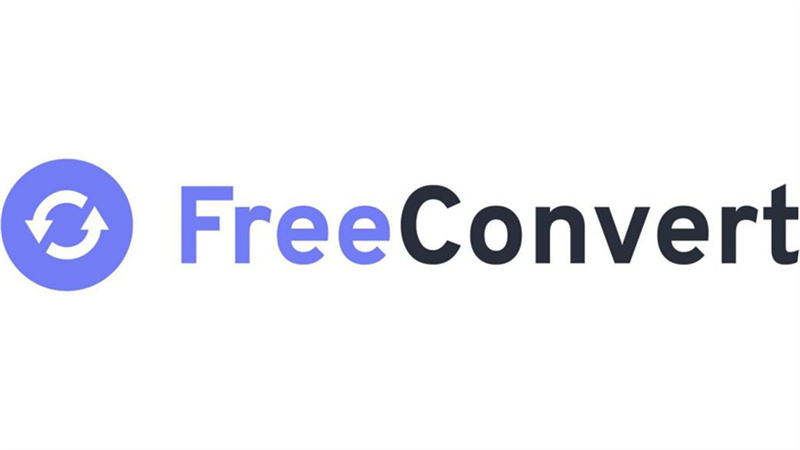
Pros
- 사용자 친화적인 인터페이스
- 다양한 기능
- 소프트웨어 설치가 필요하지 않음
- 고품질 출력
Cons
- 인터넷 연결 필요
- 파일 크기 제한
- 개인정보 보호 문제
가격:
- Freeconvert.com은 무료로 기본 변환 서비스를 제공하여 사용자가 비용 없이 SVG 파일을 JPEG 형식으로 변환할 수 있습니다. 그러나 더 큰 파일 크기 제한 또는 우선 변환 대기열과 같은 추가 기능이나 향상된 지원을 원하는 사용자를 위한 프리미엄 요금제가 있을 수 있습니다.
5.Ezgif로 SVG를 JPEG로 변경하기
Ezgif는 이미지와 애니메이션을 편집하고 변환할 수 있는 다양한 도구를 제공하는 온라인 플랫폼입니다. 눈에 띄는 기능 중 하나는 SVG(확장 가능한 벡터 그래픽) 파일을 JPEG(합동 사진 전문가 그룹) 포맷으로 빠르고 효율적으로 변환하는 기능입니다. 이 변환 프로세스를 통해 사용자는 벡터 기반 이미지를 웹 사용, 인쇄 또는 기타 애플리케이션에 적합한 래스터 이미지로 변환할 수 있습니다. Ezgif는 SVG를 JPEG로 변경하는 목록의 마지막 항목입니다.

Pros
- 사용자 친화적인 인터페이스
- 편리한 온라인 액세스
- 다양한 전환 옵션
- 효율성
Cons
- 인터넷 종속성
- 제한적인 고급 기능
- 개인정보 보호 문제
가격:
- 무료
6.JPEG.to로 SVG를 JPEG로 변환하기
JPEG.to는 SVG(확장 가능한 벡터 그래픽) 파일을 JPEG(합동 사진 전문가 그룹) 포맷으로 쉽게 변환할 수 있는 온라인 도구입니다. 이 도구는 사용자에게 웹 사용, 인쇄 또는 소셜 미디어 플랫폼 공유 등 다양한 목적에 적합한 편리하고 효율적인 방법으로 SVG 이미지를 JPEG 이미지로 변환할 수 있도록 설계되었습니다.
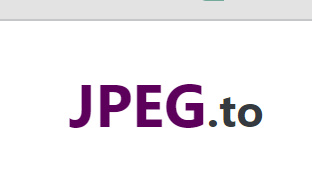
Pros
- 사용자 친화적인 인터페이스
- 빠른 전환
- 소프트웨어 설치가 필요하지 않음
- 호환성
Cons
- 편집 가능성 손실
- 품질 손실
- 색상 정확도
가격:
- JPEG.to는 무료로 변환 서비스를 제공합니다.
Part 3. 최고의 이미지/동영상 변환기 HitPaw Univd (HitPaw Video Converter)
디지털 이미지의 세계에서는 SVG와 JPEG 형식이 중요합니다. SVG(확장 가능한 벡터 그래픽)는 품질 저하 없이 크기를 조정할 수 있기 때문에 로고와 아이콘에 적합합니다. 하지만 때때로 SVG 이미지를 JPEG로 변경해야 할 때가 있는데, 이때 Convertio, CloudConvert 등의 도구가 유용합니다. 이러한 도구는 인터넷에 의존하고 몇 가지 제한 사항이 있지만 사용하기 쉽고 이미지를 빠르게 변환하는 데 도움이 됩니다.
이제 HitPaw 동영상 변환기에 대해 이야기해 보겠습니다. 이 도구는 이미지와 동영상을 변환하는 데 유용한 도구입니다. HitPaw를 사용하면 번거로움 없이 SVG 이미지를 JPEG로 쉽게 변경할 수 있습니다. 사용이 간편하고 편집을 위한 추가 기능이 있어 온라인에서 이미지와 동영상 작업을 해야 하는 모든 사람에게 적합합니다.

특징
- 이미지 변환
- 동영상 변환
- 오디오 추출
- 편집 기능
- 사전 정의된 설정 및 개인화된 조정
- 빠른 전환율
- 직관적인 사용자 인터페이스
- 플랫폼 간 적응성
- 미리 보기 기능 포함
- 보안 및 개인정보 보호 강조
- 정기적인 소프트웨어 개선 및 지원
- 비용 효율성
Hitpaw 이미지/비디오 변환기 사용 단계
이미지 변환의 경우:
1. HitPaw 이미지 변환기를 엽니다. 컴퓨터에서 HitPaw 이미지 변환기 소프트웨어를 실행하여 시작하세요.
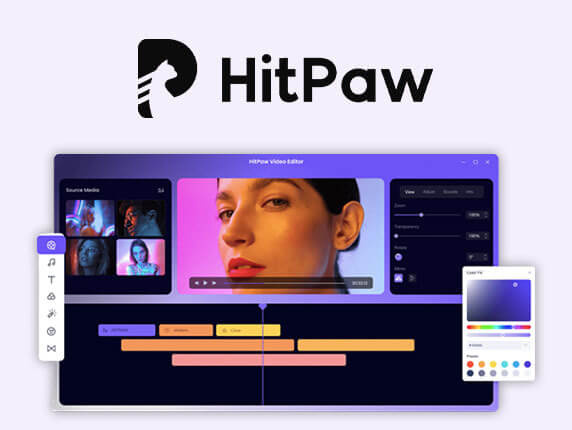
2. 이미지 추가: '이미지 추가' 버튼을 클릭하거나 변환하려는 이미지를 프로그램 인터페이스로 끌어다 놓기만 하면 됩니다.
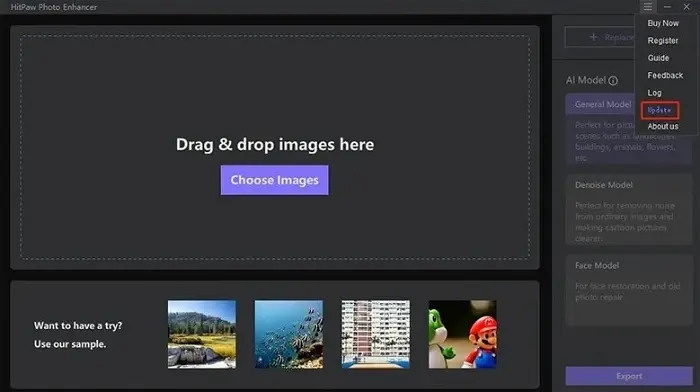
3. 출력 형식을 선택합니다: 사용 가능한 옵션 목록에서 원하는 출력 형식을 선택하세요. HitPaw 이미지 변환기는 JPEG, PNG, TIFF, BMP 등 다양한 포맷을 지원합니다.
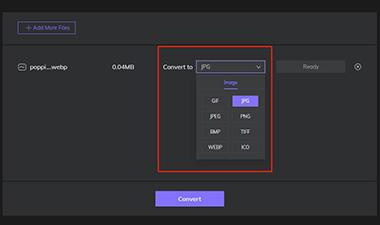
4. 설정 사용자 지정(선택 사항): 필요한 경우 요구 사항과 선택한 형식에 따라 이미지 품질, 해상도 등의 설정을 조정하여 변환 프로세스를 맞춤화할 수 있습니다.
5. 전환을 시작합니다: 모든 것을 만족스럽게 구성했으면 "변환" 버튼을 클릭하여 변환 프로세스를 시작하세요. 그러면 HitPaw 이미지 변환기가 이미지를 선택한 형식으로 변환합니다.
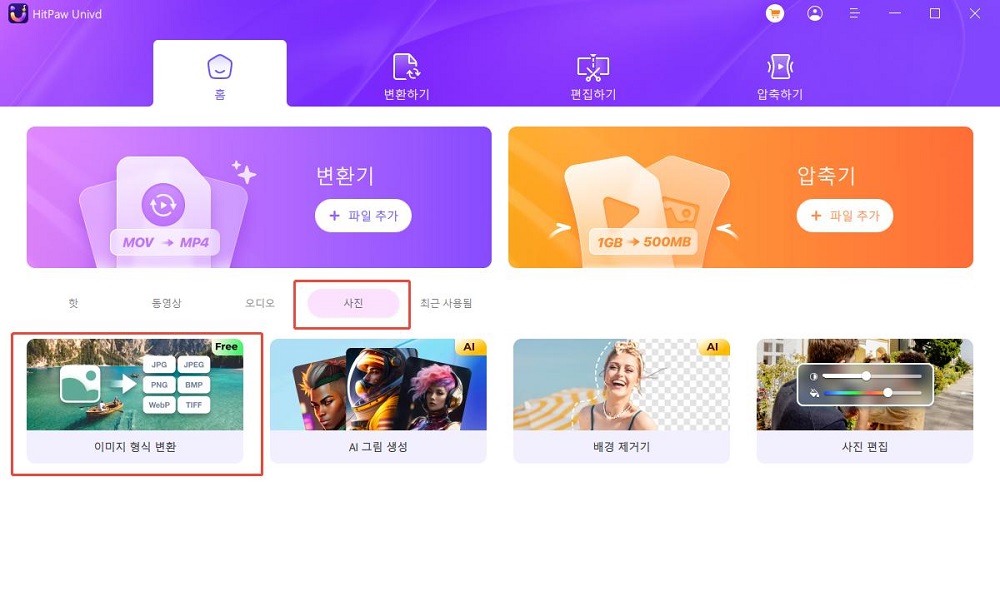
6. 변환된 이미지를 검토합니다: 변환이 완료되면 지정된 출력 폴더 또는 소프트웨어에서 지정한 기본 위치에서 새로 변환된 이미지를 찾습니다.
비디오 변환의 경우:
1.컴퓨터에서 HitPaw 동영상 변환기 애플리케이션을 실행합니다.

2.'동영상 추가' 버튼을 클릭하거나 프로그램 인터페이스에 동영상을 끌어다 놓기만 하면 동영상을 가져올 수 있습니다.

3.MP4, AVI, MOV, WMV 등 HitPaw 동영상 변환기가 지원하는 광범위한 목록에서 원하는 출력 형식을 선택하세요.

4.필요한 경우 해상도, 비트 전송률, 프레임 속도 등의 설정을 사용자 지정하여 특정 환경 설정에 맞게 변환을 조정합니다.
5. 원하는 설정을 구성한 후 '변환' 버튼을 클릭하여 변환 프로세스를 시작합니다.

6.완료되면 지정된 출력 폴더 또는 소프트웨어의 기본 위치에서 변환된 동영상에 액세스합니다.
Part 4. SVG를 JPEG로 변환하는 자주 묻는 질문
Q1. SVG를 JPEG로 변환할 때 제한이나 제약이 있나요?
A1. 예, SVG를 JPEG로 변환할 때 몇 가지 유의해야 할 사항이 있습니다:
- 흐릿한 텍스트와 디테일: JPEG는 사진에는 적합하지만 SVG의 선명한 선과 텍스트에는 적합하지 않습니다. 변환된 이미지에서 이러한 부분이 흐릿하게 보일 수 있습니다.
- 더 큰 파일 크기: SVG의 복잡성에 따라 JPEG가 원본보다 더 클 수 있습니다.
Q2. SVG 파일을 JPEG로 열려면 어떻게 하나요?
A2. SVG 파일은 JPEG와 다릅니다. SVG를 JPEG로 직접 열 수는 없지만 쉽게 변환할 수 있습니다.
마무리
결론적으로, SVG에서 JPEG로 전환하려면 사용 가능한 도구를 신중하게 고려해야 하며, 각 도구는 고유한 장점과 한계를 제공합니다. Convertio 및 CloudConvert와 같은 사용자 친화적인 플랫폼부터 Ezgif 및 JPEG.to와 같은 빠른 솔루션까지 다양한 옵션이 있어 원활한 변환을 위한 선택의 폭이 넓습니다.
특히 주목할 만한 것은 직관적인 인터페이스와 추가 편집 기능으로 프로세스를 더욱 간소화하는 HitPaw Univd (HitPaw Video Converter)입니다. 디테일 손실 및 파일 크기 증가와 같은 잠재적인 문제에도 불구하고, 이번에 소개된 도구는 원활한 전환을 보장하여 디지털 환경에서 생생하고 접근하기 쉬운 이미지를 쉽게 만들 수 있습니다.






 HitPaw Edimakor
HitPaw Edimakor HitPaw Screen Recorder
HitPaw Screen Recorder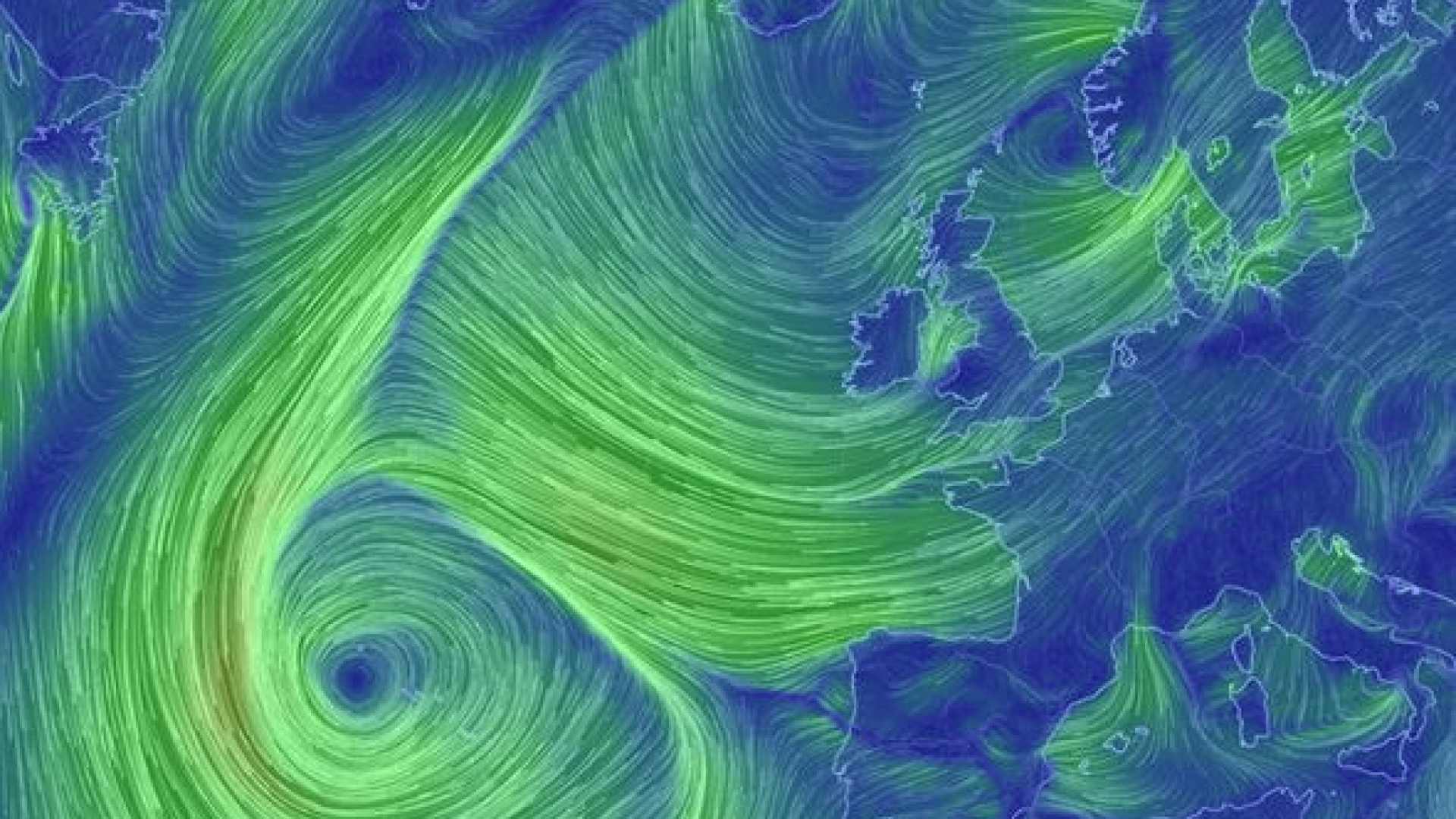


기사 공유하기:
제품 등급 선택:
김희준
편집장
새로운 것들과 최신 지식을 발견할 때마다 항상 감명받습니다. 인생은 무한하지만, 나는 한계를 모릅니다.
모든 기사 보기댓글 남기기
HitPaw 기사에 대한 리뷰 작성하기